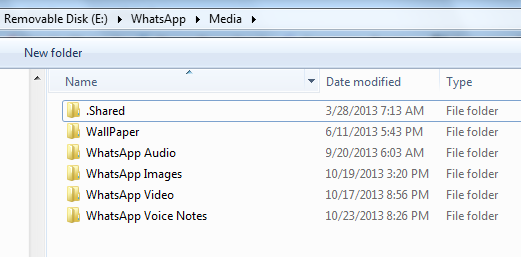نحوه بازیابی اطلاعات پاک شده در واتساپ
گوشی های صفحه لمسی بزرگ و خوب هستند، اما گاهی اوقات مشکلاتی را ایجاد می کنند.
گوشی های صفحه لمسی بزرگ و خوب هستند، اما گاهی اوقات مشکلاتی را ایجاد می کنند. برای مثال به صورت اتفاقی با انتخاب یک گزینه اشتباه تاریخچه واتساپ حذف می شود. شما قصد داشتید یک میانبر مکالمه را اضافه کنید، اما به جای آن، به اشتباه گزینه Add a conversation shortcut را انتخاب کرده و بدون توجه گزینه”OK” را کلیک می کنید.
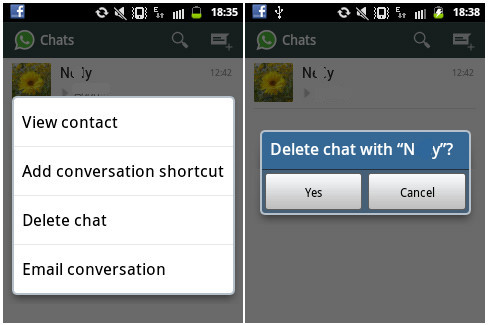
اطلاعات و پیام های مربوط به واتساپ از بین رفته است. در این مقاله نحوه بازیابی اطلاعات حذف شده را فرا می گیریم.
بازیابی پیام های واتساپ
با توجه به ویژگی های واتساپ شما می توانید کمتر از ۷ روز اطلاعات را بازیابی کنید، کافی است نرم افزار واتساپ را حذف کرده و مجددا آن را نصب کنید. واتساپ به صورت خودکار هر ۲۴ساعت یک بار ساعت ۴ صبح از اطلاعات پشتیبانی (بکاپ) می گیرد و داده ها را بر روی SD گوشی اندروید ذخیره می کند. به هنگام نصب مجدد، واتساپ از شما میخواهد پیام های گذشته را بازیابی کنید. برای این کار گزینه Restore را انتخاب کرده و از این طریق تمام پیام هایی که طی ۷ روز گذشته بوده اند، بازسازی می شود.
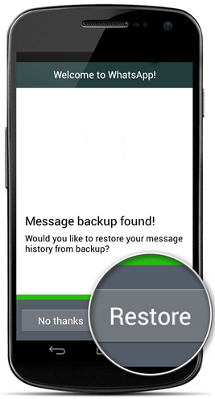
در سیستم iOS، این روند ساده تر است. پس از حذف اتفاقی پیام ها، واتساپ یک درخواست فرستاده و از شما می خواهد در صورت تمایل پیام ها را بازیابی کنید و با انتخاب دکمه OK میتوانید پیام حذف شده را مشاهده کنید.
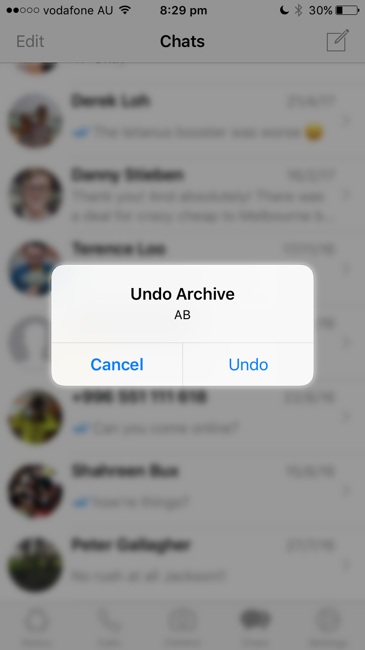
در نظر داشته باشید که این ترفند تنها برای آخرین پیام حذف شده کار می کند. اگر بیش از یک پیام را حذف کرده اید تنها آخرین پیام را می توانید بازیابی کنید.
بازیابی چت های قدیمی تر
واتساپ نسخه پشتیبان شده را بعد از ۷ روز نمیتواند بازیابی کند.
در صورتی می توان بکاپ قدیمی را بازیابی کرد که واتساپ بر روی حافظه داخلی یا Card SD تنظیم شده باشد. بنابراین اگر شما آن را نیز با نسخه گوگل درایو پشتیبان کرده اید، ابتدا باید آن را قطع کنید، سپس کارت SD را از گوشی حذف کرده و آن را در درایو متصل به رایانه خود اضافه کرده و به پوشه Database در کارت SD بروید، به مسیر زیر مراجعه کنید:
/sdcard/WhatsApp/Databases
در پوشه Databases، چند فایل برای پشتیبانی چتها وجود دارد که با نام هایی مانند “msgstore-YYYY-MM-DD.1.db.crypt” ذخیره شده اند که در آن “YYYY-MM-DD” به ترتیب سال، ماه و تاریخ است.
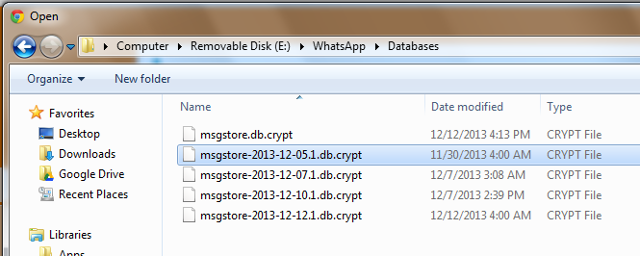
ابتدا فایل “msgstore.db.crypt” را تغییر نام دهید برای مثال کلمه “OLD” را به نام فایل اضافه کنید. به تاریخ فایلها دقت کنید، فایل مورد نظر را برای بازیابی انتخاب کرده و نام آن را «msgstore.db.crypt» نامگذاری کنید.
کارت microSD را در دستگاه اندروید خود وارد کنید، واتساپ را uninstall (حذف) کرده و سپس آن را مجددا نصب کنید، هنگام نصب، Restore را انتخاب کنید. فایل چت ذخیره شده با عنوان “msgstore.db.crypt” انتخاب خواهد شد و پیام های قدیمی شما بازسازی می شوند.
توجه داشته باشید که بازگرداندن فایل های قدیمی باعث جایگزینی آنها با پیام های جدید میشود و هیچ راهی برای بهبود بازگردانی پیام های جدید و قدیمی وجود ندارد. می توانید پیام های جدید را با فایل msgstore.db.crypt که نام “OLD” را به آن اضافه کرده اید و تکرار فرآیند بالا بازگردانی کنید.
بازیابی تصاویر، ویدئو و صدای حذف شده
زمانی که تصاویر و ویدئوها را از تاریخچه واتساپ حذف کرده اید آنها پاک نمیشوند به همین دلیل بازیابی تصاویر و ویدئوها از تاریخچه واتساپ کار آسانی می باشد. برای این کار به به قسمت پوشه واتساپ در گوشی رفته و در قسمت Images, Video & Audio فایل مورد نظر را پیدا کنید. همچنین می توانید با اتصال گوشی به رایانه از طریق کابل USB فایلهای واتساپ را همانطور که در تصویر زیر نشان داده شده مشاهده کنید.